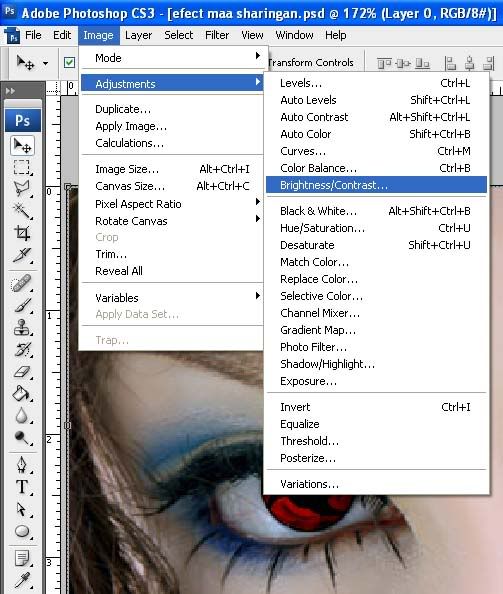1. Download IDM disini
pasword down: aancheates
pasword down: aancheates
2. Putuskan koneksi Internet anda.
3. Kemudian Install IDM yang sudah anda download sebelumnya.
4. Setelah proses Installasi IDM selesai, IDM meminta anda untuk Reboot/Restart komputer/laptop anda. klik OK saja.
5. Setelah anda Restart komputer anda, buka IDM yang sudah anda install dan pilih Registration. (Perlu di ingat bahwa Koneksi internet harus dalam keadaan mati)
6.Masukkan Nama Depan, Nama Belakang, Email anda secara acak atau sembarangan saja. Kemudian masukkan Serial Number berikut (pilih salah satu)
W3J5U-8U66N-D0B9M-54SLM
EC0Q6-QN7UH-5S3JB-YZMEK
GZLJY-X50S3-0S20D-NFRF9
7. Maka setelah itu IDM akan memunculkan pemberitahuan bahwa serial numbernya invalid/tidak sah, acuhkan saja.
8. Nah, Sekarang waktunya kita mencoba memaksa IDM untuk menjadi FULL VERSION.
9. Buka file HOSTS yang berada di C:\WINDOWS\system32\drivers\etc dengan menggunakan NOTEPAD. Kalau tidak ada berarti file tersebut ke-hidden. Untuk menampilkannya caranya : Klik Tools => Folder Options => Pilih tab View => cari Hidden Files and Folders => klik Show Hidden Files and Folders => Apply => Ok.
10. Setelah file HOSTS terbuka dengan NOTEPAD, cari tulisan berikut pada barisan paling bawah
127.0.0.1 localhost
11. Hapus tulisan diatas tadi, dan ganti dengan tulisan dibawah ini
127.0.0.1 localhost
127.0.0.1 tonec.com
127.0.0.1 www.tonec.com
127.0.0.1 registeridm.com
127.0.0.1 www.registeridm.com
127.0.0.1 secure.registeridm.com
127.0.0.1 secure.internetdownloadmanager.com
127.0.0.1 mirror.internetdownloadmanager.com
127.0.0.1 mirror2.internetdownloadmanager.com
Fungsi dari tulisan di atas adalah untuk mengarahkan semua file registrasi IDM ke website di atas contohnya secure.registeridm.com ke localhost alias ke komputer kita sendiri.
11. Setelah selesai, tinggal anda Save atau Ctrl + S saja.
12. Buka IDM anda dan sambungkan komputer anda ke koneksi internet. Silahkan anda cek Versi dari IDM anda.
13. Selesai.
Jika masih ada yang bingung dengan cara meng-edit file HOSTS, terutama untuk Windows Vista dan Windows 7,
Berikut ini adalah cara untuk mengubah File HOSTS untuk Windows Vista dan Windows 7 :
Cara 1 :
1. Copy file HOST ke drive lain, selain drive C
2. Edit dengan NOTEPAD kemudian SAVE
3. Copy paste file tersebut ke tempat asal folder file HOST
Cara 2 :
1. Klik pada tombol Start
2. Klik kanan pada ‘Notepad’
3. Klik “Run As Administrator”
4. Klik “Lanjutkan” pada prompt
5. Arahkan ke C: \ Windows \ System32 \ drivers \ etc \ dengan menggunakan Notepad’s pilihan lokasi ‘Buka’.
6. Pilih ’semua file’, lalu pilih file ‘host’ tersebut. Lakukan perubahan yang diperlukan dan simpan!
Silakan pilih salah satu cara diatas sesuai dengan Windows version yang anda gunakan.
Semoga bermanfaat.
























 akhiri dengan Next
akhiri dengan Next